Microsoft Office es el suite de programas más popular para la creación de documentos. Uno de sus componentes más populares es Microsoft Word. El costo de Microsoft Office puede ser algo elevado y puede que no lo tengamos en nuestra computadora. La buena noticia es que puedes usar la versión Office Online. Para ello sólo necesitas una conexión a Internet y una cuenta de Microsoft. La versión de Microsoft Word Online (en línea) incluye bastante de las funcionalidades que necesitas. En este artículo te mostraremos cómo usar Microsoft Word Online.
El primer paso es ir a la página oficial de Microsoft Office en línea aquí. Puedes ir también a http://www.office.com, pero puede que esa página te salga en inglés. Una vez ahí verás una página como la que se muestra en la Imagen #1.
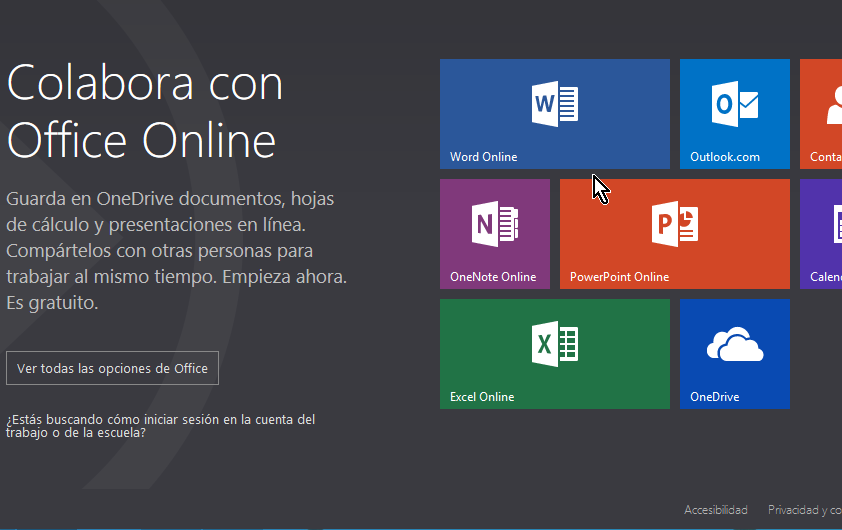
Una vez ahí, dale clic al botón que dice Word Online. Puedes también acceder Word Online directamente aquí . Una vez le des clic, te saldrá un mensaje como el que se ve en la Imagen #2.
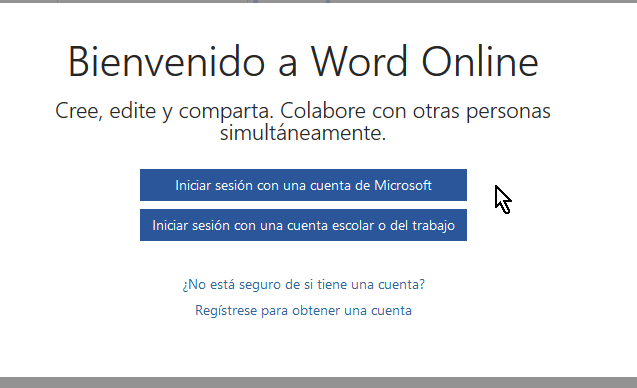
Ese mensaje te pide que inicies una sesión con tu cuenta de Microsoft. A continuación te decimos qué hacer si no tienes una cuenta de Microsoft seguido de qué hacer si ya la tienes.
Si no tienes cuenta de Microsoft
Si no tienes una cuenta con Microsoft, entonces fíjate más abajo que hay un enlace (link) que dice «Regístrese para obtener una cuenta». Dale clic a ese link. Ahí te saldrá una página para entrar tus datos como la que se muestra en la Imagen #3.
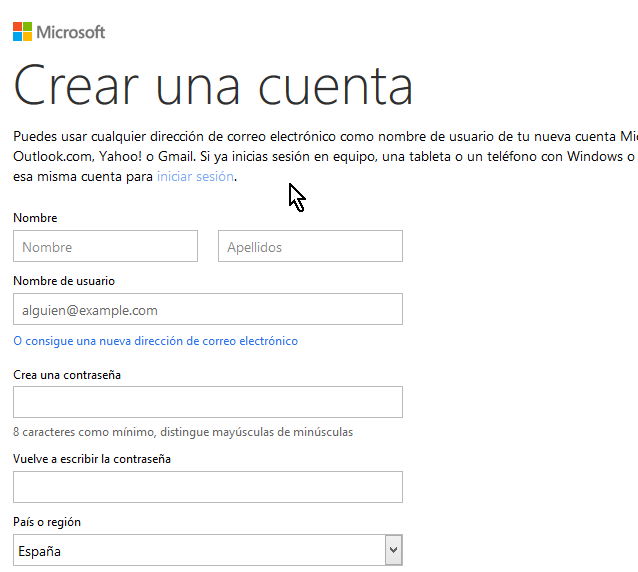
Aquí debes entrar los datos que te preguntan tales como nombre, apellido, etc. Lo más importante es el nombre de usuario. Trata de ser original ya que muchos de los más populares y fáciles ya han sido escogidos. Una vez selecciones tu nombre de usuario, contraseña y confirmes tus datos ve al final de la página y dale clic al botón «Crear cuenta». Esto se muestra en la Imagen #4
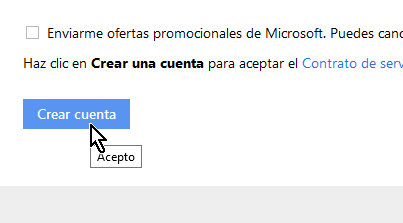
Si tienes cuenta de Microsoft
Si tienes una de Microsoft como Hotmail, Outlook.com o Skype puedes usarla y darle clic al botón «Iniciar cuenta con una cuenta de Microsoft». Si tienes una cuenta de tu escuela o trabajo, entonces selecciona el botón «Iniciar sesión con una cuenta escolar o de trabajo». Cuando le des clic te saldrá una pantalla como la que se muestra en la Imagen #5. Entra tus credenciales y dale clic al botón «Iniciar sesión».
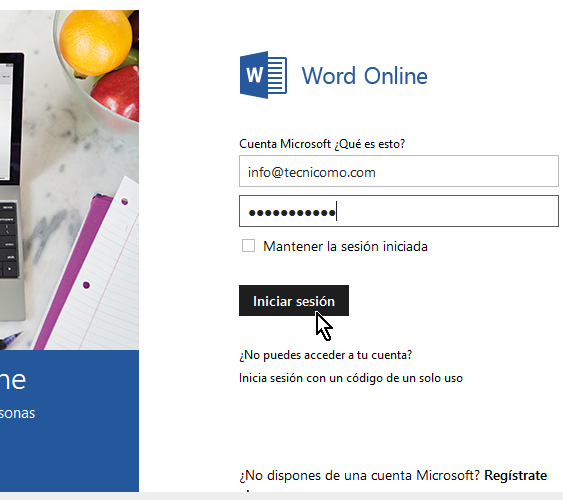
Usando Microsoft Word Online
Una vez inicies la sesión, te saldrá una página como la que ves en la Imagen #6. A la parte izquierda te mostrará los documentos más recientes. La parte principal de la página te da la opción de crear un nuevo documento en blanco, así como usar varias plantillas.
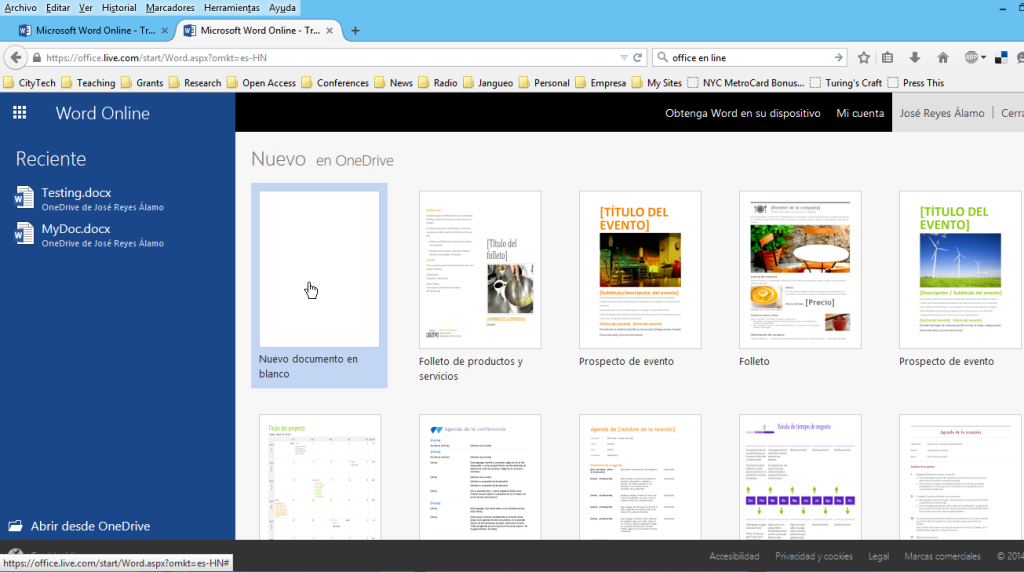
En nuestro ejemplo crearemos un nuevo documento. Al darle clic a «Nuevo documento en blanco», se abrirá la aplicación online. La misma se ve como se muestra en la Imagen #7
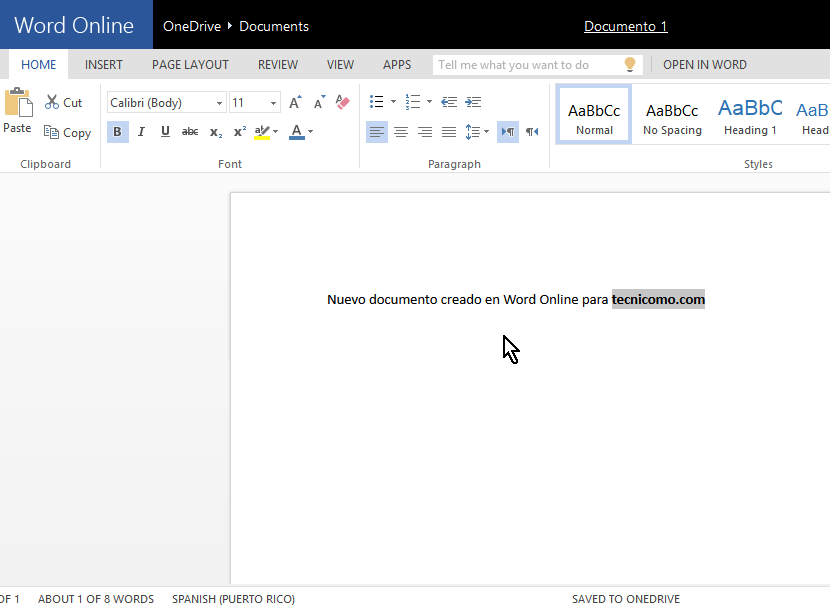
Ya de este punto en adelante, puedes crear tu documento y experimentar con las opciones disponibles. Ahora ya sabes cómo usar Microsoft Word Online.

BUENA TARDE¡¡ TENGO UNA SMART LG EN LA CUAL QUIERO REALIZAR TRABAJOS PARA LA ESCUELA UTILIZANDO WORD ON LINE, ES POSIBLE??
¿Eso es una PC o una TV?
ES UNA TV
¿Me podría decir el modelo de su LG Smart TV? Algunas Smart TV tienen Google Play otras tienen un navegador completo por lo sería posible y habría que probar. No he visto nada de Office para LG, más bien para Samsung y Toshiba. Si consigo algo le dejo saber.
ES UNA LG SMART 39″ MODELO 39LN5700
PERDO 39LN5800
Por lo que investigué, tal parece que es un modelo descontinuado y no hay apps de Office para esa TV. Sería cuestión de tratar usando el navegador. Muchas Smart TVs tienen navegadores completos por lo que en teoría debería ser posible usar Office online. No hallé más información por lo que sería cuestión de intentarlo. Le agradecería me deje saber si le funcionó.